

当前位置:深度技术系统 > 教程资讯 > Windows10教程 >
发布时间:2020-12-27源自:深度系统 作者:深度技术阅读( )
有不少深度技术的小伙伴都知道,微软win10系统都自带分屏功能,有一位朋友说在玩游戏或者工作时需要开启非常多的窗口,来回切换屏幕比较麻烦,想要一边玩游戏,一边看电影要如何使用分屏功能。接下去,深度技术小编来分享一下具体操作方法,感兴趣的快来看看。
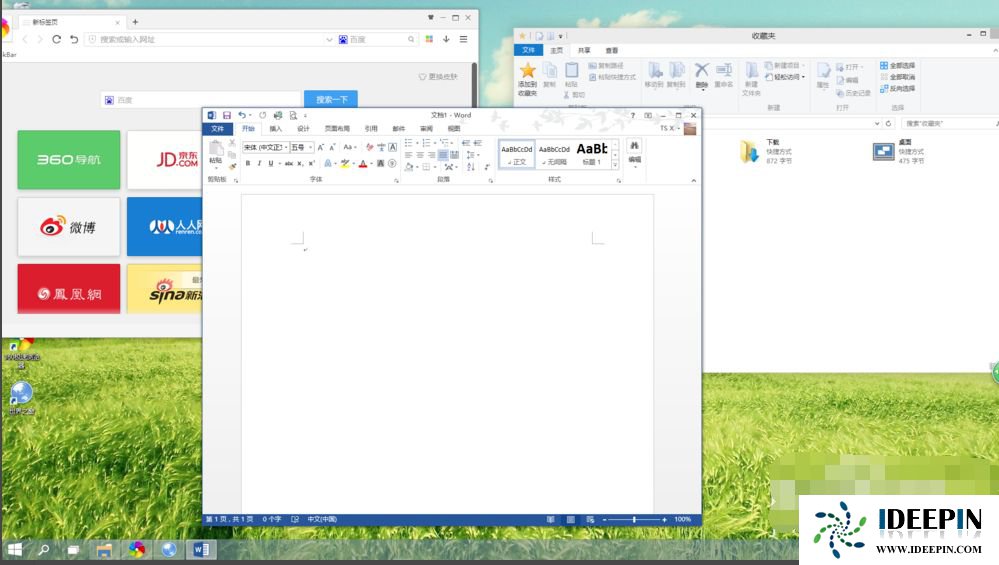
具体方法如下:
1、按住鼠标左键,将word窗口向左上角拖动。直至屏幕出现全屏提示框(灰色透明蒙板)。
2、若此时松开左键,则word窗口自动最大化。
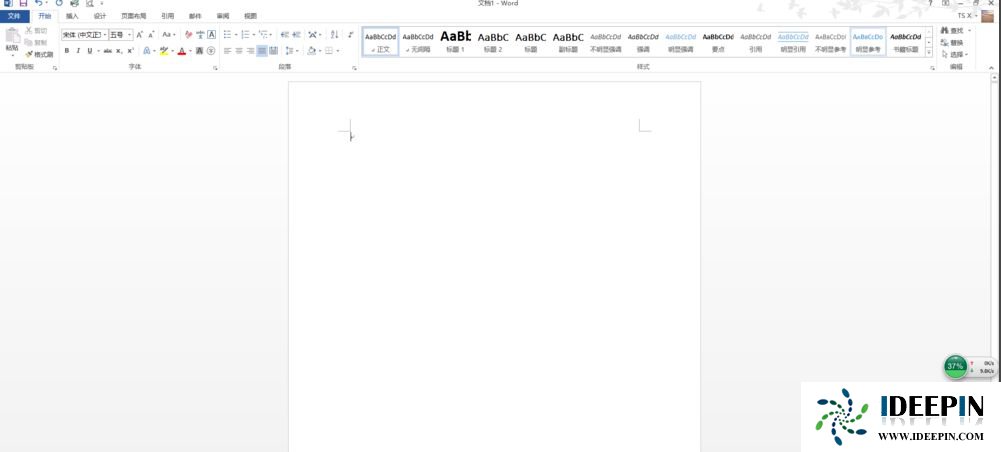
3、若继续向左上角拖动,则出现下面的提示框。
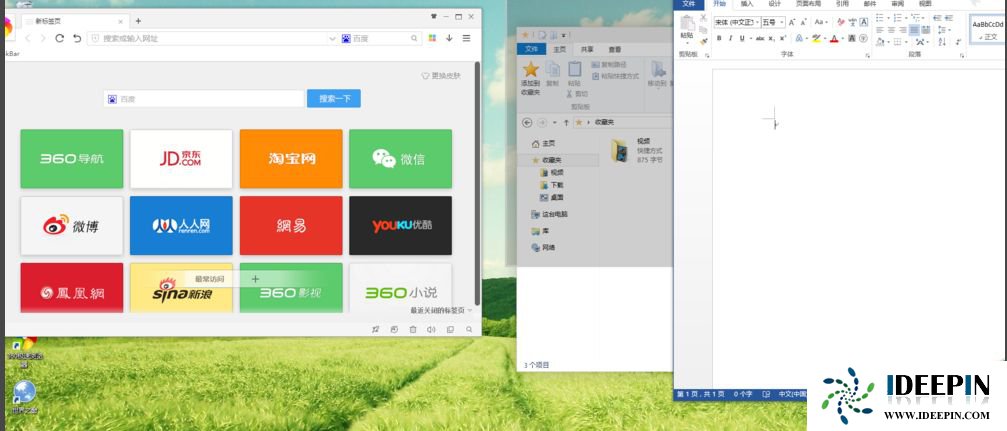
4、如果此时放开左键,则窗口占据提示范围。
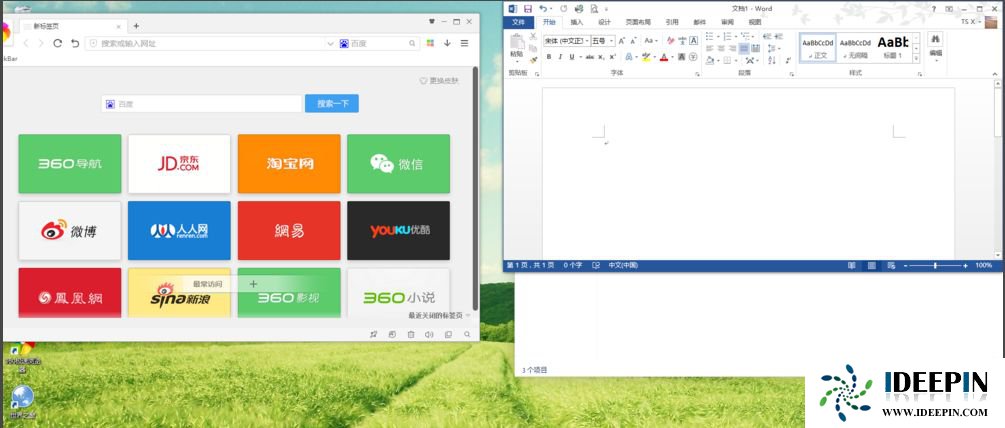
5、如果继续向下侧拖动,则出现下面的提示框。此时放开左键,窗口占据提示范围。
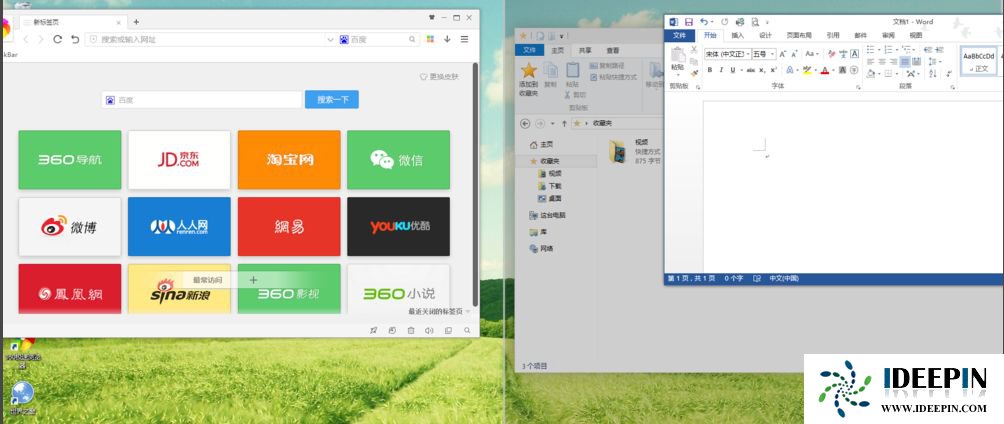
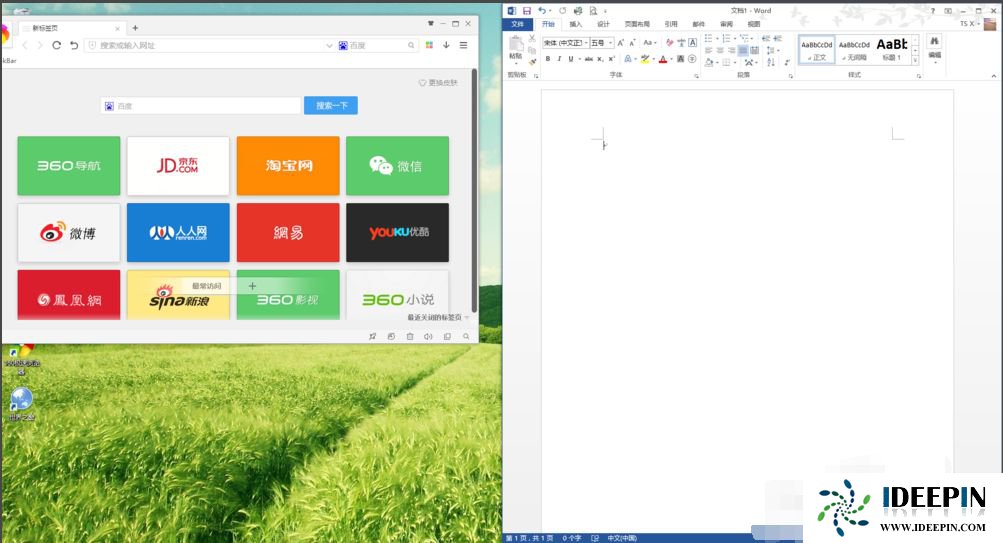
6、按上面步骤分别操作另两个窗口,即可实现目的。
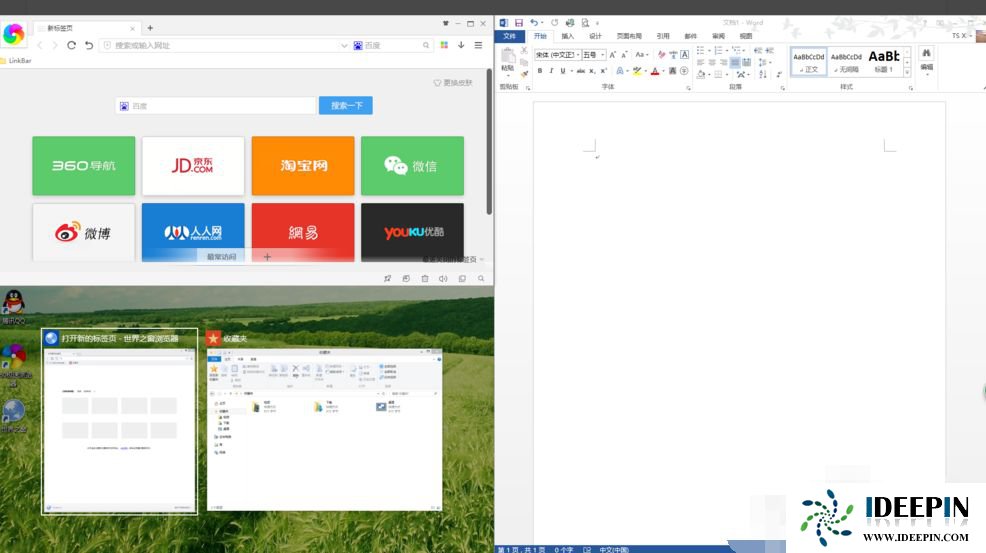
以上是关于微软win10系统设置电脑分屏来玩游戏的方法,希望能帮助到大家。欢迎关注深度技术系统!
以上文章内容由深度系统(http://www.ideepin.com)收集整理分享,转载请注明出处!

win10打开疑难解答出现服务注册丢失或
有深度之家的用户说win10系统出现无法正常更新,选择使用疑难解答来修复此问题的时候,而在...
windows10专业版电脑开机黑屏只有鼠标
有一位深度技术系统用户,在windows10专业版中打开电脑开机出现欢迎界面后出现黑屏只有鼠标...
深度Win7旗舰版中xps转换pdf文件的方法
在日常工作中,有深度win7旗舰版的小伙伴会经常收到xps格式的文件,但收到这类文件都是无法...
win10专业版打开软件分辨率异常不匹配
如今的市场上win10系统的普及越来越高,使用win10专业版的用户占比越来越多,有深度技术用户...
深度技术xp系统取消开机密码的设置方
深度技术xp系统取消开机密码的设置方法 ...